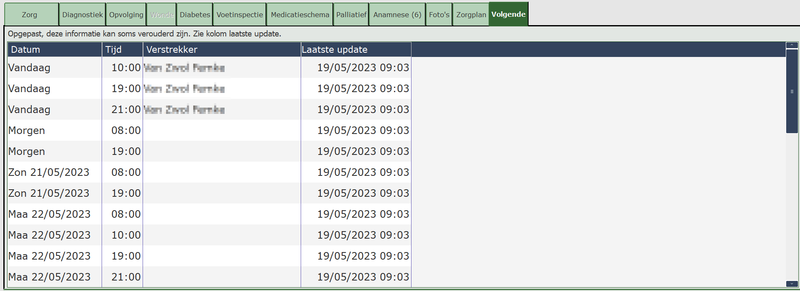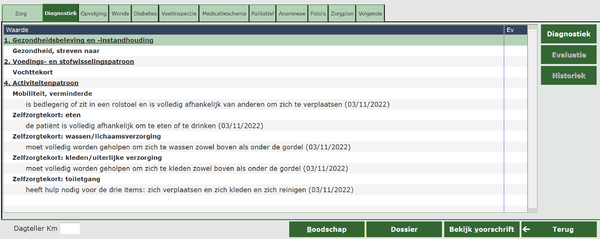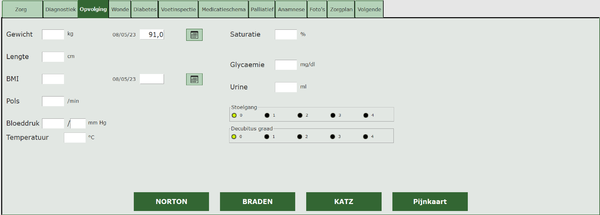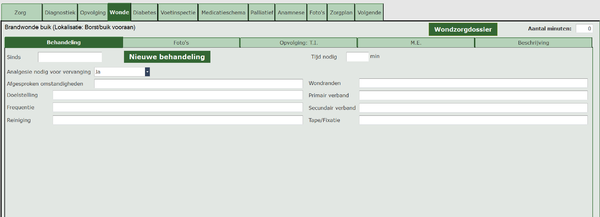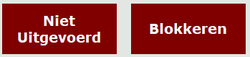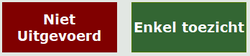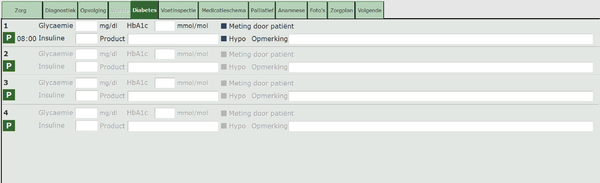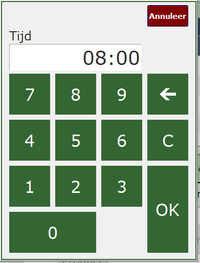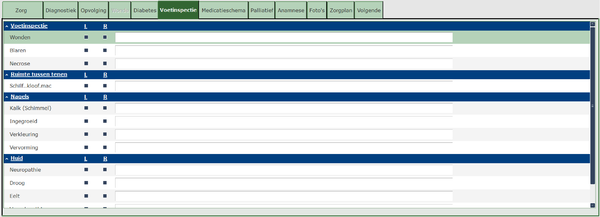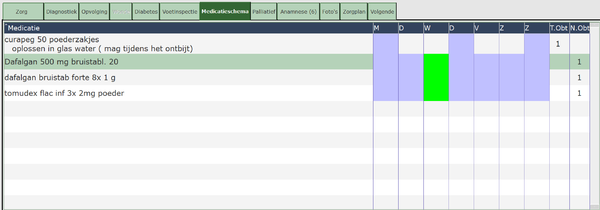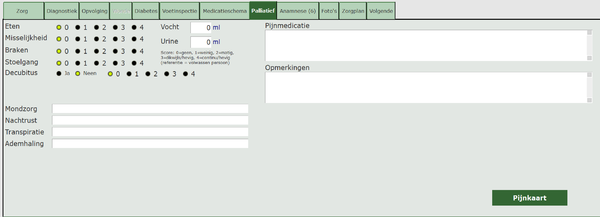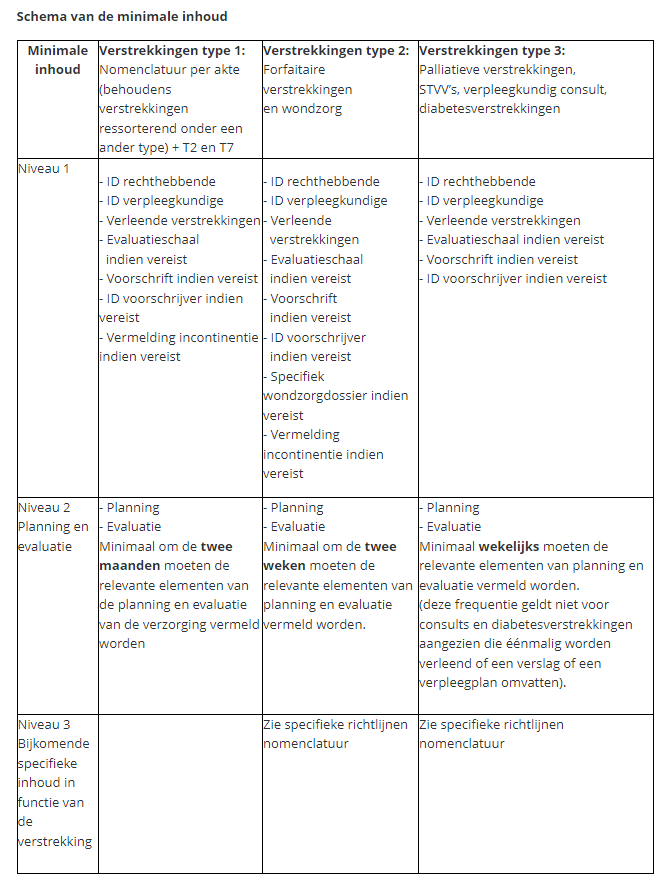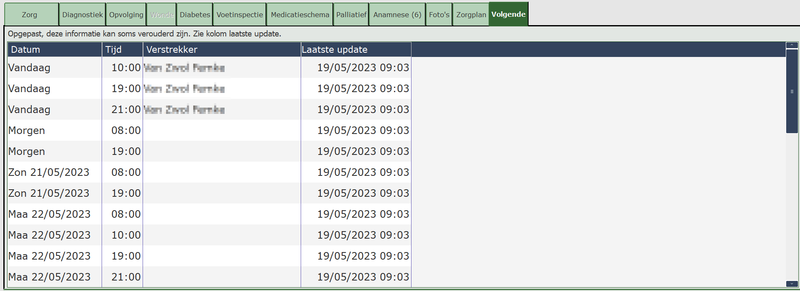|
|
| (56 tussenliggende versies door dezelfde gebruiker niet weergegeven) |
| Regel 1: |
Regel 1: |
| ==Zorg== | | ==Zorg== |
| ===Uit te voeren zorg===
| |
|
| |
|
| Na het registreren van het bezoek of na het drukken op ''Openen'' gaat de zorgsessie open. | | Na het registreren van het bezoek of na het drukken op ''Openen'' gaat de zorgsessie open. |
| | <br/> Hier vindt u al de informatie die u nodig heeft om de zorg te kunnen uitvoeren, alsook belangrijke informatie. |
|
| |
|
| [[Bestand: Zorgsessie.png|600px]] | | Voor de volledige uitleg, druk [[Tablet_Zorg|hier]]. |
|
| |
|
| '''Linksboven''' in het kader staan de '''verschillende zorgen''' die toegediend moeten worden (zorgcode met omschrijving). <br/> Wanneer u op een zorg gaat staan, kleurt deze blauw en vindt u in de onderste helft van het scherm alle nodige informatie betreffende deze zorg. <br/> De kleur van de zorgcode zal wijzigen naargelang de handelingen die u uitvoert. (Zie [[Tablet_Werklijst#Overzicht|hier]] de legende van de verschillende kleuren.)
| | ==Diagnostiek== |
|
| |
|
| [[Bestand: Zorgsessie1.png|200px]]
| | Het tweede tabblad onder ''Zorgsessie'' is '''''Diagnostiek'''''. Hier ziet u de '''reeds lopende verpleegproblemen''' van de patiënt indien deze aanwezig zijn. Een '''aantal''' van deze verpleegproblemen komen '''automatisch''' vanuit de aanmaak van de '''KATZ-schaal''' indien er een toilet is (punt 4 activiteitenpatroon). |
|
| |
|
| Dit is een basisscherm waar nog niets aan gewijzigd is (geen registratie, geen uitgevoerde zorg en geen commentaar ingegeven).
| | [[Bestand: Diagnostiek.png|600px]] |
| <br/> U ziet bovenaan ook ''GEEN'' staan. Dit wil zeggen dat er '''geen registratie''' gebeurt is. Na het registreren zal dit veranderen in M (= manueel) of eID (= elektronisch).
| |
|
| |
|
| [[Bestand: Zorgsessie2.png|200px]] | | Voor de volledige uitleg, klik [[Tablet_Diagnostiek|hier]]. |
|
| |
|
| De zorgcode krijgt nu een lichtgroene achtergrond en het uur van de registratie komt ernaast.
| | ==Opvolging== |
| <br/> Wanneer we de '''zorg uitvoeren en van commentaar''' voorzien, gaat de kleur wijzigen naar '''felgroen en onderlijnd''' worden.
| |
|
| |
|
| ===Patiëntgegevens===
| | Onder opvolging komen uw '''parameters en observaties/waarnemingen''' van uw '''huidig bezoek'''. |
|
| |
|
| [[Bestand: Patiënt.png|200px]] | | [[Bestand: Para.png|600px]] |
|
| |
|
| '''Rechtsboven''' in het kader staan de gegevens van de patiënt met pasfoto en eventueel de '''KATZ-score''' als het om een toilet gaat. De '''DNR-code''' en status '''palliatief''' worden ook hier getoond als deze van toepassing zijn en ingevuld zijn in het hoofdprogramma.
| | Klik [[Tablet_Opvolging|hier]] voor de volledige uitleg. |
| <br/> Als u klikt in dit vak gaat de patiënten fiche open met de algemene gegevens. U kan hier wijzigingen aanbrengen, maar die worden eerst als boodschap doorgestuurd naar het hoofdpragramma en moeten nog eerst goedgekeurd worden voordat de wijzigingen effectief worden doorgevoerd in het patiënten fiche. (Zie [[Patiënten|hier]] voor meer informatie.)
| |
|
| |
|
| ===Contactpersonen=== | | ==Wonde== |
|
| |
|
| [[Bestand: Contact.png|200px]]
| | Dit tabblad licht enkel op als er een wondzorg is. |
|
| |
|
| In het kader '''rechtsboven''' staan de contactpersonen. Op de eerste plaats de huisarts en eventueel ander medisch personeel. Daaronder staan de privé contactpersonen van de patiënt. De '''hoofdpersoon''' staat in het '''vet en''' is '''onderlijnd'''.
| | [[Bestand: Wonde3.png|600px]] |
|
| |
|
| ===Kader status niet uitgevoerd/geblokkeerd===
| | ''NOTA: in het kader van de 'zorg' kan u zoals bij elke andere zorg zeggen dat het is uitgevoerd, maar u kan ook kiezen voor 'toezicht'. Dan drukt u eerst op de knop 'uitgevoerd'. Indien u wenst, vult u commentaar in want dat kader verschijnt eerst. Daarna ziet u de rode knop 'blokkeren' wijzigen in een rode knop 'enkel toezicht'. Indien u hierop duwt, verandert deze van een rode naar een groene kleur en komt het kader voor commentaar nogmaals naar boven. De knop 'uitgevoerd' verandert terug naar 'niet uitgevoerd' aangezien u geen wondzorg gedaan heeft, maar enkel toezicht. |
|
| |
|
| ====Niet uitgevoerd/Blokkeren====
| | Indien u een complexe wondzorg uitvoert, wordt u verplicht het aantal minuten in te geven dat u gespendeerd hebt aan de verzorging. Om typfouten te vermijden komt er een melding tevoorschijn wanneer u 100 minuten of meer ingeeft. U wordt ook gevraagd of u zeker bent, omdat dergelijke typfouten een grote impact kunnen hebben naar de kennisgevingen. |
|
| |
|
| In dit deel van het scherm vindt u de '''rode knoppen''' ''Niet uitgevoerd'' en ''Blokkeren''. Dit is de '''standaardstatus'''.
| | ''OPGELET: als u bij complexe wondzorg niets hebt moeten doen, enkel controleren of het verband nog in orde is, dan moet u aangeven dat er enkel toezicht gebeurd is. Dan wordt er een '''bioactief verband''' aangerekend in plaats van een complexe wondzorg!'' |
|
| |
|
| [[Bestand: Blok.png|200px]] | | [[Bestand: Wonde.png|250px]] |
|
| |
|
| | [[Bestand: Wonde1.png|250px]] |
|
| |
|
| | [[Bestand: Wonde2.png|250px]] |
|
| |
|
| Het '''einde van voorschriften en resterende dagen''' ziet u naast de rode knoppen. Indien er nog '''voorschriften op te halen''' zijn, wordt dit ook hier weergegeven in het rood.
| | Klik [[Tablet_Wonde|hier]] voor de volledige uitleg. |
| <br/> Ook '''goedkeuringen en de einddatum''' kan je hier terugvinden. Alsook '''commentaren''' die ingevoerd zijn in het hoofdprogramma.
| |
|
| |
|
| [[Bestand: Blok1.png|400px]]
| | ==Diabetes== |
|
| |
|
| ====Uitgevoerd====
| | Hier kan u '''tot viermaal per dag''' waarden ingeven van de '''glycemiemeting'''. U kan tevens aanduiden of de meting is '''uitgevoerd door uzelf of door de patiënt'''. In dat geval drukt u op de ''P'' en er verschijnt dan een kader waar u het uur kan invullen. Wanneer u op 'OK' drukt verandert de 'P' in een 'X'. Er komt een '''vinkje''' naast '''''Meting door patiënt'''''. |
|
| |
|
| Wanneer u de zorg hebt toegediend, drukt u op de rode knop ''Niet uitgevoerd''. Deze verandert dan naar de groene knop ''Uitgevoerd''.
| | [[Bestand: Diabetes.png|600px]] |
| <br/> Dadelijk komt het kader voor het eventueel '''invoeren van commentaar''' naar boven. Indien u verplicht bent om binnen een bepaalde periode commentaar in te vullen en deze datum nadert, verschijnt dit in rode tekst in het kader ''commentaar'' bij het openen van het bezoek.
| |
|
| |
|
| [[Bestand: Blok2.png|400px]] | | [[Bestand: Diabetes1.png|200px]] |
|
| |
|
| [[Bestand: Blok3.png|400px]] | | [[Bestand: Diabetes2.png|600px]] |
|
| |
|
| ====Commentaar ingeven====
| | U kan dan verder aanvullen met de waarde en eventuele insuline therapie,... |
|
| |
|
| Er is een '''woordenboek''' ingebouwd: van zodra u 2 letters ingeeft, verschijnen er een aantal mogelijkheden die u gewoon kan aantikken.
| | Wanneer u op ''product'' klikt: producten die ooit '''reeds gebruikt''' zijn bij de patiënt zullen '''in een lijst''' verschijnen. Nieuwe producten worden ook bewaard op de tablet zelf. |
| <br/> U kan '''zelf''' ook '''woorden''' aan het woordenboek '''toevoegen''' door 2 seconden dit woord in de commentaar aangetikt te houden. Door lang te drukken op een woord, kan u dit ook verwijderen uit het woordenboek.
| |
| <br/> De laatst ingegeven commentaar kan u lezen boven het vak ''commentaar''.
| |
|
| |
|
| [[Bestand: Blok4.png|400px]]
| | ==Voetinspectie== |
|
| |
|
| ====Vorige observaties====
| | Dit is een '''onderdeel''' van het tabblad '''diabetes'''. Hier kan u het diabetesdossier verder toelichten. |
|
| |
|
| Wenst u '''verder in het verleden''' commentaren te raadplegen, druk dan op de knop ''Vorige observaties''.
| | [[Bestand: Voet.png|600px]] |
|
| |
|
| [[Bestand: Blok5.png|150px]]
| | ==Medicatieschema== |
|
| |
|
| | Hier kan u een '''overzicht van de medicatie''' en hun '''lopend schema''' terugvinden. |
|
| |
|
| De volledige lijst met alle vorige observaties verschijnen. De huidige observatie staat in het groen.
| | [[Bestand: Med.png|600px]] |
| <br/> U kan een vorige commentaar gebruiken door op ''Gebruik commentaar'' te klikken nadat u de lijn hebt aangeduid die u opnieuw wil gebruiken.
| |
|
| |
|
| [[Bestand: Blok6.png|600px]] | | Indien u '''wijzigingen''' wil aanbrengen of '''nieuwe medicatie''' wil toevoegen, klikt u onderaan op ''Historiek'' of ''Dossier'' (= omslachtiger voor dit tabblad). |
| | <br/> Verdere informatie hierover vindt u [[Tablet_Medicatieschema|hier]]. |
|
| |
|
| ====Historiek huidige observatie==== | | ==Palliatief== |
|
| |
|
| Om de '''observaties''' te raadplegen van '''alle patiënten''', drukt u op de knop ''Historiek huidige observatie''.
| | Dit tabblad dient voor de '''opvolging''' van een '''palliatief dossier'''. Ook de '''pijnperceptie''' kan hier ingegeven worden '''via de pijnkaart'''. |
|
| |
|
| [[Bestand: Hist.png|150px]] | | [[Bestand: Palliatief.png|600px]] |
|
| |
|
| Zie [[Extra#Overzicht_observaties|hier]] voor de volledige uitleg.
| | Voor de uitleg over de pijnkaart, druk [[Tablet_Opvolging#Pijnkaart|hier]]. |
|
| |
|
| | ==Anamnese== |
|
| |
|
| In het kader ''Uit te voeren zorgen'' kleurt de zorgcode nu groen en staat onderlijnd = geregistreerd, uitgevoerd en voorzien van commentaar.
| | Hier kan u de '''anamnese''' van de patiënt '''bekijken''' en eventuele '''zaken toevoegen'''. Als er onder anamnese een item staat, gaat u achter ''anamnese'' een cijfer zien staan. Afhankelijk van hoeveel items er onder ''anamnese'' staan. |
|
| |
|
| [[Bestand: Blok7.png|400px]] | | [[Bestand: Anamnese.png|600px]] |
|
| |
|
| ====Zorg blokkeren====
| | Voor de volledige uitleg, klik [[Tablet_Anamnese|hier]]. |
|
| |
|
| U kan ook de zorg '''blokkeren''' door de knop ''Blokkeren in te drukken.
| | ==Foto's== |
|
| |
|
| [[Bestand: Blokkeren.png|150px]] | | [[Bestand: Foto.png|800px]] |
|
| |
|
| | Door middel van een ingebouwde camera in uw tablet kan u '''foto's nemen en toevoegen''' aan het dossier van uw patiënt (vb. van een wondzog, voorschrift...). |
|
| |
|
| Het volgende kader verschijnt:
| | Wanneer u druk op ''Nieuwe foto'' opent er een scherm. U kan nu een foto nemen. Als het toetsenbord verschijnt om commentaar te geven bij de foto, bent u zeker dat de foto genomen is. |
|
| |
|
| [[Bestand: Blokkeren1.png|400px]]
| | Via ''Historiek'' kan u alle foto's van deze patiënt bekijken. |
|
| |
|
| U kiest 1 van de opties en dan krijgt u het kader om de reden van blokkering in te vullen. De rode knop ''Blokkering'' verandert nu in het groen en de zorg in een grijze kleur. | | U kan ook ''Bestaande foto's selecteren'' die ergens anders zijn opgeslagen in de tablet. |
|
| |
|
| [[Bestand: Geblokkeerd.png|150px]]
| | ==Zorgplan== |
|
| |
|
| ====Wondzorg====
| | Onder het tabblad '''''Zorgplan''''', vindt u '''alle zorgplannen''' terug. U kan een bestaand zorgplan '''raadplegen of wijzigen'''. |
|
| |
|
| Bij de nieuwe wondzorgnomenclatuur kan u ook kiezen voor ''Enkel toezicht'' indien het verband dient dicht te blijven. U drukt eerst op '''''Niet uitgevoerd''''' zodanig dat dit verandert in '''''Uitgevoerd''''' en dan kiest u voor '''''Enkel toezicht'''''.
| | [[Bestand: Zorgplan1.png|800px]] |
|
| |
|
| [[Bestand: Toezicht.png|400px]]
| | ==Volgende== |
|
| |
|
| | Hier kan u '''nakijken welke verstrekker er de volgende dagen''' bij de patiënt '''gepland''' staat. |
|
| |
|
| Wanneer u een '''zorg uitvoert''', maar '''niet registreert''', krijgt deze een '''blauwe kleur''' in plaats van de groene kleur.
| | ''NOTA: u moet altijd nakijken wanneer de laatste info is opgehaald zodanig dat u de meest recente info doorgeeft aan de patiënt!'' |
|
| |
|
| [[Bestand: Blok8.png|400px]] | | [[Bestand: Volgende.png|800px]] |
| | |
| ===+===
| |
| | |
| [[Bestand: Plus.png|140px]]
| |
| | |
| Wanneer u op de knop ''+'' drukt, krijgt u het volgende kader:
| |
| | |
| [[Bestand: PLUS1.png|400px]]
| |
| | |
| | |
| Wanneer u ''Afwezigheid, Transfer of Uitstel'' kiest, wordt dit woord automatisch ingevuld bij de commentaar. Dit zijn dus '''standaard commentaren'''.
| |
| <br/> U kan nog '''extra standaard commentaren toevoegen''' via het '''hoofdprogramma'''. Dit doet u via de knop ''Configuratie''. Deze commentaren worden '''per zorg''' ingesteld. Wanneer u dit hebt ingesteld, komt er in de tablet in het kadertje bij de knop ''+'' een extra regeltje met '''''Standaard commentaren'''''.
| |
| | |
| Wanneer u op ''Maak commentaar Vertrouwelijk'' drukt, kan '''enkel''' de '''verstrekker''' die de commentaar geschreven heeft de commentaar lezen.
| |
| | |
| ===Parameters===
| |
| | |
| Naast commentaar bij het bezoek kan u ook bepaalde parameters ingeven. Deze parameters staan onderaan het scherm en kunnen variëren naargelang het type zorg die uitgevoerd moet worden.
| |
| | |
| Standaard ziet u '''pols, gewicht en bloeddruk'''.
| |
| | |
| [[Bestand: Pols.png|400px]]
| |
| | |
| | |
| | |
| Hebt u echter een '''insuline inspuiting''' dan verschijnt er '''gylcaemie, insuline en bloeddruk'''.
| |
| | |
| [[Bestand: Pols1.png|400px]]
| |
| | |
| ''NOTA: bij bloeddruk is de waarde '''mm Hg''' dus 120/80 mm en niet 12/8 waardes. Normaal corrigeert het programma automatisch naar de juiste invoerwaarde of geeft het aan dat de waarde niet correct is.''
| |
| | |
| ===Kilometerstand===
| |
| | |
| Onderaan links kan u de kilometerstand invullen bij ''Dagteller Km''.
| |
| | |
| ===Boodschap===
| |
| | |
| [[Bestand: Boodschap.png|200px]]
| |
| | |
| Ook hier vindt u de knop ''Boodschap''. Omdat u de boodschap opent in het bezoek van de patiënt, zal de naam automatisch worden ingevuld.
| |
| <br/> Wanneer u op deze knop duwt, kan u kiezen tussen:
| |
| | |
| [[Bestand: Boodschap1.png|200px]]
| |
| | |
| Naargelang u keuze komt u in het scherm ''Boodschappen'' terecht.
| |
| <br/> Voor meer informatie hierover, druk [[Tablet_Boodschappen|hier]]
| |
| | |
| ===Bekijk voorschrift===
| |
| | |
| [[Bestand: Voorschrift.png|200px]]
| |
| | |
| Wanneer u op deze knop duwt, komt u in het voorschrift van de zorg waarom u staat. Hier kan u het voorschrift '''enkel bekijken'''. U kan '''niets aanpassen of wijzigen'''.
| |
| | |
| [[Bestand: Voorschrift1.png|600px]]
| |
| | |
| U kan '''wel''' een '''foto van een nog ontbrekend of nieuw voorschrift''' nemen
| |
| <br/ U klikt dan op ''Foto''. Dit staat boven het kadertje om commentaar in te vullen. Klik op ''Foto nemen''.
| |
| <br/> De foto wordt dan naar het hoofdprogramma gestuurd waar het rechtstreeks gelinkt kan worden aan het voorschrift zelf.
| |
| | |
| [[Bestand: Voorschrift2.png|600px]]
| |
| | |
| | |
| Wanneer er nog een voorschrift ontbreekt, wordt dit ook duidelijk weergegeven in de zorg. U ziet dan ''Voorschrift op te halen'' en de knop ''Foto nemen''. U kan dan rechtstreeks op de knop ''Foto nemen'' klikken.
| |
| | |
| ==Diagnostiek==
| |
| | |
| ===Diagnostiek 1===
| |
| | |
| | |
| Het tweede tabblad onder ''Zorgsessie'' is '''''Diagnostiek'''''. Hier ziet u de '''reeds lopende verpleegproblemen''' van de patiënt indien deze aanwezig zijn. Een '''aantal''' van deze verpleegproblemen komen '''automatisch''' vanuit de aanmaak van de '''KATZ-schaal''' indien er een toilet is (punt 4 activiteitenpatroon).
| |
| | |
| [[Bestand: Diagnostiek.png|600px]]
| |
| | |
| | |
| U kan de '''bestaande problemen evalueren''' via de knop ''Evaluatie'' aan de rechterkant. U dient wel eerst een verpleegprobleem te selecteren alvorens u op de knop kan duwen.
| |
| <br/> Na het invullen van commentaar, verschijnt er een E in de laatste kolom (Ev).
| |
| | |
| [[Bestand: Diagnostiek1.png|150px]]
| |
| | |
| [[Bestand: Diagnostiek3.png|600px]]
| |
| | |
| | |
| U kan ook een '''nieuw verpleegprobleem/nieuwe verpleegproblemen''' toevoegen door de knop ''Diagnostiek'' te gebruiken aan de rechterkant.
| |
| | |
| [[Bestand: Diagnostiek2.png|150px]]
| |
| | |
| Wanneer u op deze knop hebt gedrukt, krijgt u het volgende scherm:
| |
| | |
| [[Bestand: Diagnostiek4.png|600px]]
| |
| | |
| U kiest dan '''1 van de 11 patronen''' (of 0.Algemeen om zelf het verpleegprobleem te bepalen) en klikt erop. U ziet hier tevens bij welke patronen reeds iets omschreven is. Er staat dan een cijfer, afhankelijk van het aantal omschrijvingen, achter het patroon staan.
| |
| <br/> Wanneer u 1 van de 11 patronen hebt gekozen, kiest u onderaan bij '''''Diagnose''''', d.m.v. het blauwe pijltje, de '''meest juiste omschrijving''' van het probleem.
| |
| | |
| [[Bestand: Diagnostiek7.png|400px]]
| |
| | |
| [[Bestand: Diagnostiek8.png|600px]]
| |
| | |
| | |
| Rechts ziet u '''per patroon''' een '''toelichting, steekwoorden''' en een '''aantal voorbeeldvragen''' die helpen bij het '''definiëren''' van het probleem. Persoonlijke anamnese kan u ook aanmaken.
| |
| | |
| [[Bestand: Diagnostiek10.png|600px]]
| |
| | |
| [[Bestand: Diagnostiek11.png|600px]]
| |
| | |
| [[Bestand: Diagnostiek12.png|600px]]
| |
| | |
| | |
| | |
| Wanneer u kiest om '''zelf een probleemomschrijving''' in te geven, gaat u op het lijntje '''''Algemeen''''' staan en drukt u onderaan op '''''+ Nieuw'''''.
| |
| | |
| [[Bestand: Diagnostiek5.png|150px]]
| |
| | |
| Rechts kan u nu een '''korte omschrijving geven''' (persoonlijke anamnese). U kan hierbij ook een '''einddatum''' ingeven. Het probleem zal dan niet langer verschijnen in de lijst van ''lopende verpleegproblemen''.
| |
| | |
| [[Bestand: Diagnostiek6.png|600px]]
| |
| | |
| ===Diagnostiek 2===
| |
| | |
| Hier kan je nog dieper ingaan op bepaalde verpleegproblemen.
| |
| | |
| [[Bestand: Dia.png|600px]]
| |
| | |
| '''Etiologie''': u kan de etiologie (beïnvloedende factoren, wat veroorzaakt dit probleem en/of heeft er invloed op) aanduiden door een dubbelklik vóór de juiste factor. Er verschijnt een groen vinkje.
| |
| | |
| [[Bestand: Etiologie.png|600px]]
| |
| | |
| '''Symptomen''': welke de patiënt vertoont.
| |
| | |
| [[Bestand: Symp.png|600px]]
| |
| | |
| '''Doelstelling (SMART)''': wat wil u bereiken?
| |
| | |
| [[Bestand: Smart.png|600px]]
| |
| | |
| '''Interventies''': wat/hoe gaat u doen om dit probleem aan te pakken?
| |
| | |
| [[Bestand: Int.png|600px]]
| |
| | |
| '''Taakverdeling''': afspraken met collega's (ben ik de enige die deze patiënt bezoekt? Wie gaat wat wanneer doen?
| |
| | |
| [[Bestand: Taak.png|600px]]
| |
| | |
| '''Evaluatie''': Is er verbetering? Deze evaluaties zijn hetzelfde als in deel 1.
| |
| | |
| [[Bestand: Eva.png|600px]]
| |
| | |
| ===Overzicht===
| |
| | |
| | |
| | |
| ===Korte anamnese===
| |
| | |
| ==Opvolging==
| |
| ==Wonde==
| |
| ==Diabetes==
| |
| ==Voetinspectie==
| |
| ==Medicatieschema==
| |
| ==Palliatief==
| |
| ==Anamnese==
| |
| ==Foto's==
| |
| ==Zorgplan==
| |
| ==Volgende==
| |
|
| |
|
|
| |
|
| [[Category:Care-Ace Tablet|4]] | | [[Category:Care-Ace Tablet|4]] |
Zorg
Na het registreren van het bezoek of na het drukken op Openen gaat de zorgsessie open.
Hier vindt u al de informatie die u nodig heeft om de zorg te kunnen uitvoeren, alsook belangrijke informatie.
Voor de volledige uitleg, druk hier.
Diagnostiek
Het tweede tabblad onder Zorgsessie is Diagnostiek. Hier ziet u de reeds lopende verpleegproblemen van de patiënt indien deze aanwezig zijn. Een aantal van deze verpleegproblemen komen automatisch vanuit de aanmaak van de KATZ-schaal indien er een toilet is (punt 4 activiteitenpatroon).
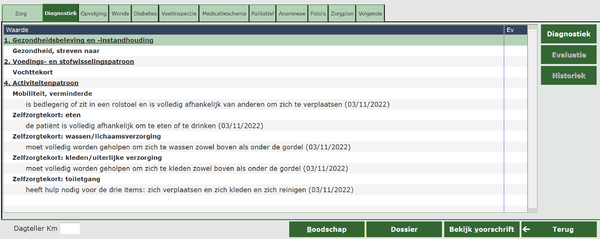
Voor de volledige uitleg, klik hier.
Opvolging
Onder opvolging komen uw parameters en observaties/waarnemingen van uw huidig bezoek.
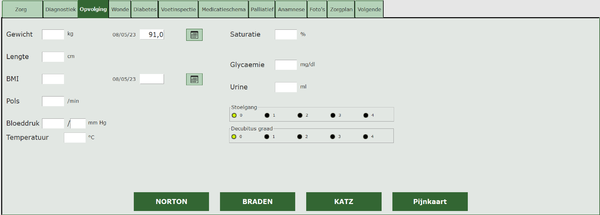
Klik hier voor de volledige uitleg.
Wonde
Dit tabblad licht enkel op als er een wondzorg is.
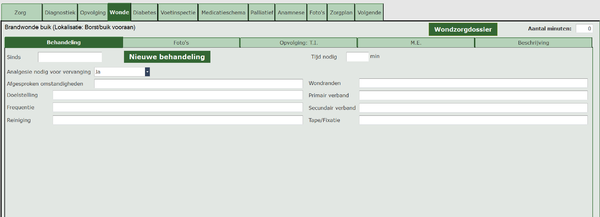
NOTA: in het kader van de 'zorg' kan u zoals bij elke andere zorg zeggen dat het is uitgevoerd, maar u kan ook kiezen voor 'toezicht'. Dan drukt u eerst op de knop 'uitgevoerd'. Indien u wenst, vult u commentaar in want dat kader verschijnt eerst. Daarna ziet u de rode knop 'blokkeren' wijzigen in een rode knop 'enkel toezicht'. Indien u hierop duwt, verandert deze van een rode naar een groene kleur en komt het kader voor commentaar nogmaals naar boven. De knop 'uitgevoerd' verandert terug naar 'niet uitgevoerd' aangezien u geen wondzorg gedaan heeft, maar enkel toezicht.
Indien u een complexe wondzorg uitvoert, wordt u verplicht het aantal minuten in te geven dat u gespendeerd hebt aan de verzorging. Om typfouten te vermijden komt er een melding tevoorschijn wanneer u 100 minuten of meer ingeeft. U wordt ook gevraagd of u zeker bent, omdat dergelijke typfouten een grote impact kunnen hebben naar de kennisgevingen.
OPGELET: als u bij complexe wondzorg niets hebt moeten doen, enkel controleren of het verband nog in orde is, dan moet u aangeven dat er enkel toezicht gebeurd is. Dan wordt er een bioactief verband aangerekend in plaats van een complexe wondzorg!
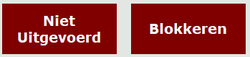

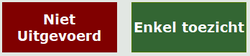
Klik hier voor de volledige uitleg.
Diabetes
Hier kan u tot viermaal per dag waarden ingeven van de glycemiemeting. U kan tevens aanduiden of de meting is uitgevoerd door uzelf of door de patiënt. In dat geval drukt u op de P en er verschijnt dan een kader waar u het uur kan invullen. Wanneer u op 'OK' drukt verandert de 'P' in een 'X'. Er komt een vinkje naast Meting door patiënt.
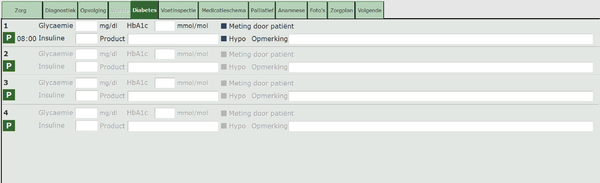
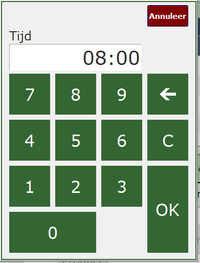

U kan dan verder aanvullen met de waarde en eventuele insuline therapie,...
Wanneer u op product klikt: producten die ooit reeds gebruikt zijn bij de patiënt zullen in een lijst verschijnen. Nieuwe producten worden ook bewaard op de tablet zelf.
Voetinspectie
Dit is een onderdeel van het tabblad diabetes. Hier kan u het diabetesdossier verder toelichten.
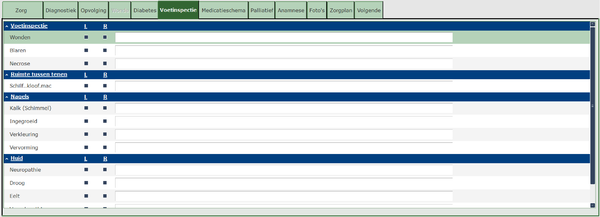
Medicatieschema
Hier kan u een overzicht van de medicatie en hun lopend schema terugvinden.
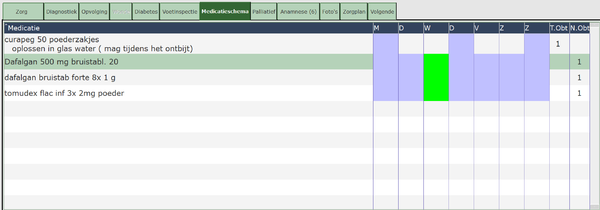
Indien u wijzigingen wil aanbrengen of nieuwe medicatie wil toevoegen, klikt u onderaan op Historiek of Dossier (= omslachtiger voor dit tabblad).
Verdere informatie hierover vindt u hier.
Palliatief
Dit tabblad dient voor de opvolging van een palliatief dossier. Ook de pijnperceptie kan hier ingegeven worden via de pijnkaart.
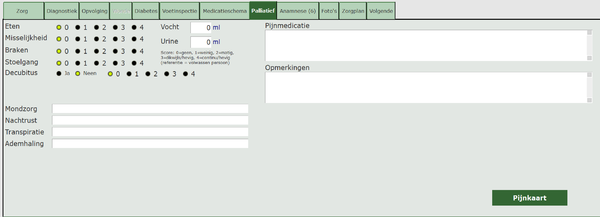
Voor de uitleg over de pijnkaart, druk hier.
Anamnese
Hier kan u de anamnese van de patiënt bekijken en eventuele zaken toevoegen. Als er onder anamnese een item staat, gaat u achter anamnese een cijfer zien staan. Afhankelijk van hoeveel items er onder anamnese staan.

Voor de volledige uitleg, klik hier.
Foto's

Door middel van een ingebouwde camera in uw tablet kan u foto's nemen en toevoegen aan het dossier van uw patiënt (vb. van een wondzog, voorschrift...).
Wanneer u druk op Nieuwe foto opent er een scherm. U kan nu een foto nemen. Als het toetsenbord verschijnt om commentaar te geven bij de foto, bent u zeker dat de foto genomen is.
Via Historiek kan u alle foto's van deze patiënt bekijken.
U kan ook Bestaande foto's selecteren die ergens anders zijn opgeslagen in de tablet.
Zorgplan
Onder het tabblad Zorgplan, vindt u alle zorgplannen terug. U kan een bestaand zorgplan raadplegen of wijzigen.
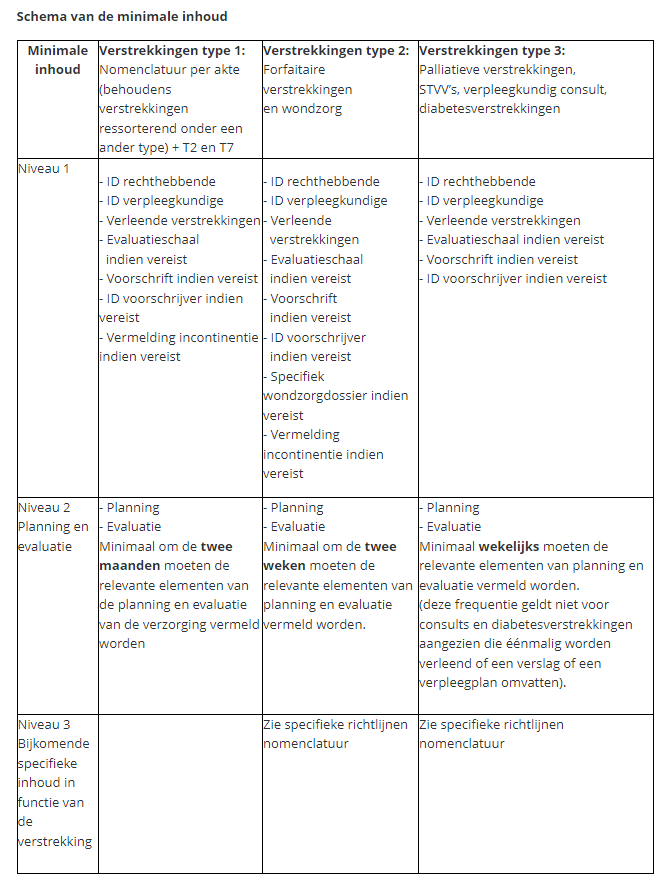
Volgende
Hier kan u nakijken welke verstrekker er de volgende dagen bij de patiënt gepland staat.
NOTA: u moet altijd nakijken wanneer de laatste info is opgehaald zodanig dat u de meest recente info doorgeeft aan de patiënt!